[100% løst] Hvordan fikser du Feilutskrift-melding på Windows 10?
![[100% løst] Hvordan fikser du Feilutskrift-melding på Windows 10? [100% løst] Hvordan fikser du Feilutskrift-melding på Windows 10?](https://img2.luckytemplates.com/resources1/images2/image-9322-0408150406327.png)
Mottar feilmelding om utskrift på Windows 10-systemet ditt, følg deretter rettelsene gitt i artikkelen og få skriveren din på rett spor...
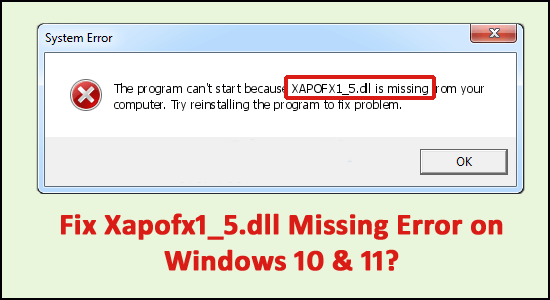
Mange brukere rapporterte at de ser feilen XAPOFX1_5.dll mangler mens de starter spillet eller et hvilket som helst program og hindrer deg i å åpne programmet eller spille spillet som Arma 3, DayZ osv. Vel, feilen vises vanligvis når XAPOFX1_5.dll-filen forsvinner eller blir ødelagt.
Denne filen er en del av DirectX-pakken og er ansvarlig for å håndtere lydeffekter i spill og andre relaterte applikasjoner som avanserte grafikkprogrammer. Derfor vil ikke en applikasjon som bruker dette biblioteket starte hvis den ikke oppdages på systemet.
Denne artikkelen forklarer hvordan du fikser XAPOFX1_5.dll manglende eller ikke funnet feil.
Hva brukes xapofx1_5.dll til?
XAPOFX1_5.dll-fil, også kalt Audio Effect Library , er ofte assosiert med Microsoft DirectX for Windows. Det er en viktig komponent som sikrer at Windows fungerer som det skal. Derfor, hvis xapofx1_5.dll-filen mangler, kan det påvirke funksjonen til den tilknyttede programvaren negativt.
Hvordan fikse Xapofx1_5.dll Manglende feil?
Vær oppmerksom på – Ikke last ned xapofx1_5.dll DLL-filen individuelt fra en “ DLL-nedlastingsside ”. Nedlasting av DLL-filer fra tredjepartsnettstedet kommer sammen med viruset eller den skadelige kodeken som etter installasjon i systemet ødelegger Windows-systemet fullstendig.
Innholdsfortegnelse
Løsning 1 – Start datamaskinen på nytt
Å starte PC-en på nytt vil hjelpe det. Du kan fikse xapofx1_5.dll-feilen med en enkel omstart.
Løsning 2 – Avinstaller applikasjonen eller spillet
Avinstaller spillet eller programmet du ser denne feilen på, og installer det deretter på nytt. Noe kan ha skjedd med programfilene som fungerer med xapofx1_5.dll, og en ominstallering kan hjelpe deg. Slik kan du avinstallere dem:
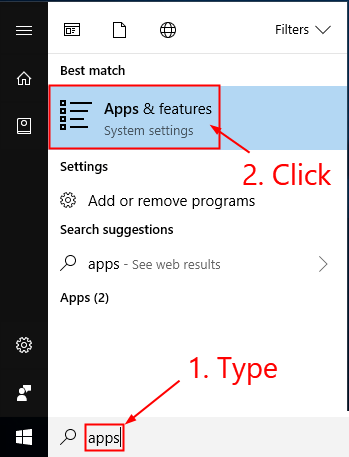
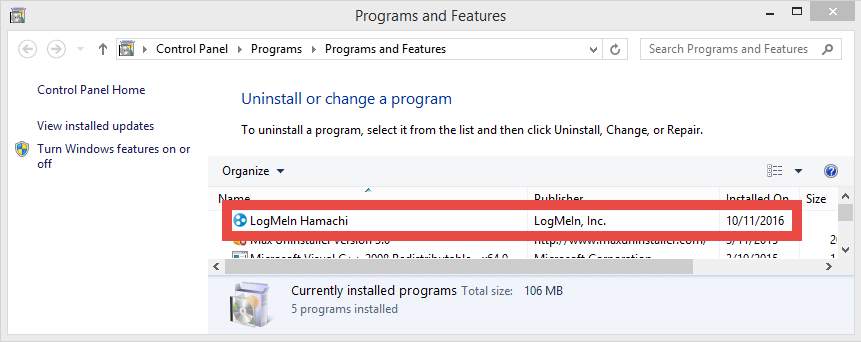
Dessuten foreslås det her å avinstallere spillet ved å bruke tredjeparts avinstalleringsprogrammet, da dette fjerner spillet eller applikasjonen helt uten å etterlate noen spor.
Få Revo Uninstaller for å avinstallere alle spill/apper fullstendig
Løsning 3 – Kjør System File Checker (SFC)
Mange brukere er kjent med SFC/scannow-kommandoen, denne sjekker og reparerer automatisk ødelagte systemfiler . Du må kjøre ledeteksten som administrator for å utføre denne kommandoen.
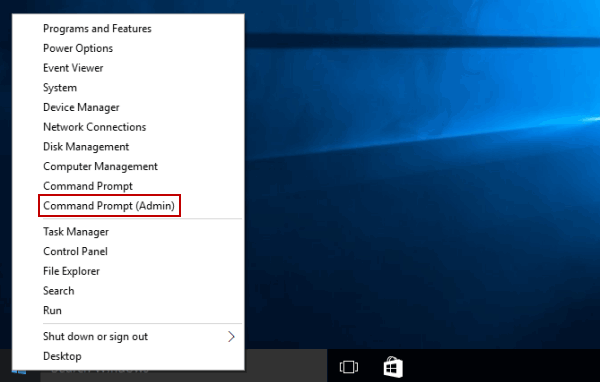
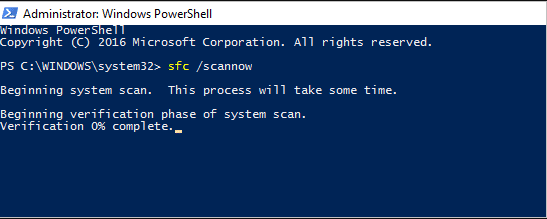
Når operasjonen er fullført, vil du få meldingen " Windows Resource Protection fant korrupte filer og reparerte dem ." eller " Windows Resource Protection fant korrupte filer, men klarte ikke å fikse noen av dem ".
Systemfilkontroll kan imidlertid ikke fikse integritetsfeil for de systemfilene som brukes av operativsystemet. Du må kjøre SFC-kommandoen gjennom kommandoprompten for Windows-gjenopprettingsmiljøet for å fikse disse filene. Nå kommer du inn i Windows Recovery Environment fra påloggingsskjermen ved å klikke Avslutt og deretter holde nede Shift-tasten mens du velger Start på nytt .
I Windows 10, trykk på Win-tasten, velg Innstillinger > Oppdatering og sikkerhet > Gjenoppretting og under Avansert oppstart, og klikk Start på nytt. Du kan også starte opp fra installasjonsdisken eller den oppstartbare USB-flashstasjonen med Windows 10-distribusjonen. På installasjonsskjermen velger du ønsket språk og deretter " Systemgjenoppretting ." Deretter går du til Feilsøking> Avanserte innstillinger> Ledetekst . I ledeteksten skriver du inn følgende kommando: scannow\offbootdir=C:\offwindir=C:\Windows hvor C er partisjonen til det installerte operativsystemet C:\Windows er banen til Windows 10-mappen.
Denne operasjonen vil ta litt tid, og det er viktig å vente til den er fullført. Når du er ferdig, lukker du ledeteksten og starter datamaskinen på nytt som vanlig.
Løsning 4 – Skann PC-en din for skadelig programvare
Noen ganger kan xapofx1_5.dll feil oppstå på grunn av skadelig programvare på datamaskinen. Den ondsinnede programvaren kan med vilje ødelegge DLL-filene dine for å erstatte dem med skadelige filer. Derfor er det viktig å skanne PC-en for skadelig programvare eller virusinfeksjon med et godt antivirusprogram.
Få Spyhunter til å fjerne virus eller skadelig programvare fullstendig
Løsning 5 – Oppdater drivere
Det er mest sannsynlig at utdaterte grafikkdrivere forårsaker XAPOFX1_5.dll-feil på Windows-systemet, så oppdatering av driverne kan hjelpe deg med å fikse feilen.
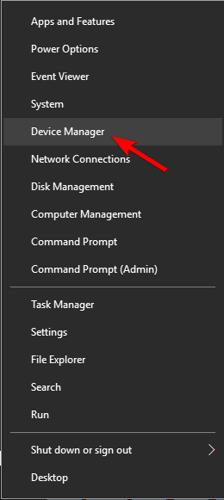
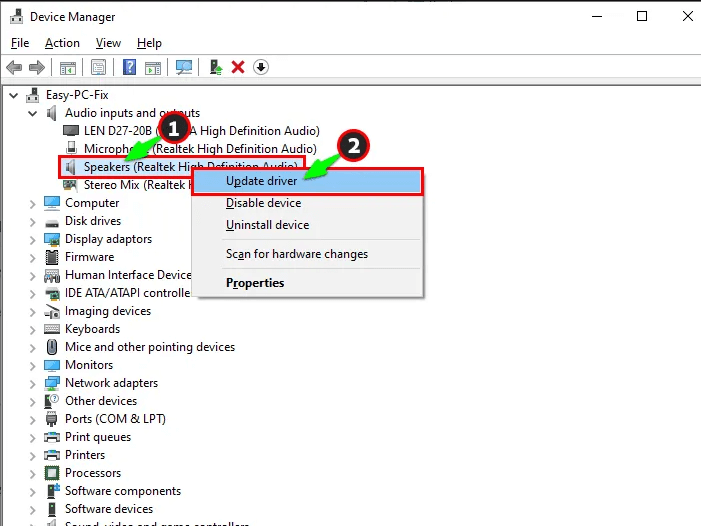
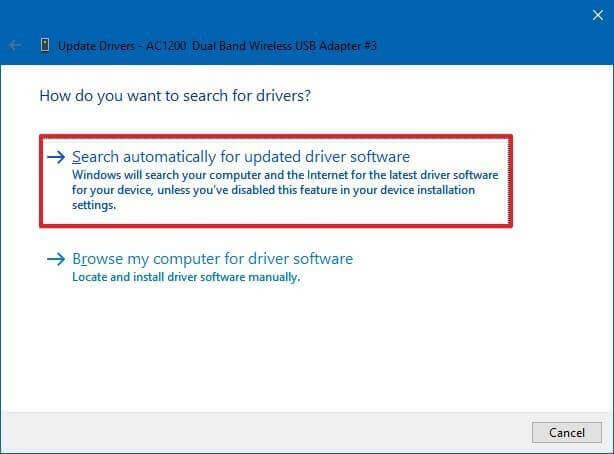
Men mange ganger klarer ikke Windows å oppdage og oppdatere driveren, så det er greit å gå for den automatiske driveroppdateringen og oppdatere driverne.
Få Driver Enkelt å oppdatere drivere automatisk
Løsning 6 – Oppdater Windows OS
Noen ganger på grunn av den ventende oppdateringen, begynner du å støte på forskjellige feil mens du kjører det oppdaterte spillet eller applikasjonen. Så det er en mulighet for at XAPOFX1_5.dll manglende feil er forårsaket på grunn av en utdatert Windows-versjon.
Så sjekk etter den siste tilgjengelige oppdateringen og installer den ved å følge trinnene gitt:
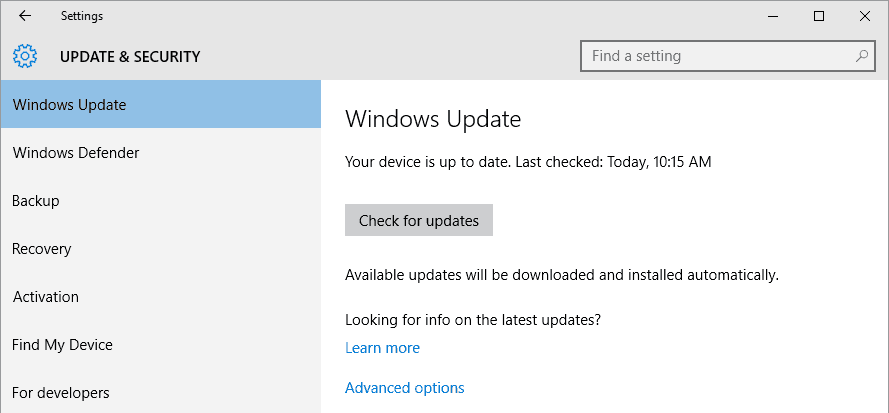
Start deretter systemet på nytt og start det bestemte spillet som forårsaker feilen og se om feilen er løst eller ikke.
Løsning 7 – Installer siste versjon av Microsoft DirectX
Xapofx1_5.dll er en DirectX-programvarekomponent. Det anbefales å gjøre det samme når DirectX mangler da en komponent mangler eller er en utdatert versjon og programmer som krever nyere biblioteker ikke kan kjøres.
Microsoft slipper ofte DirectX-oppdateringer uten at versjonsnummeret oppdateres, så sørg for å prøve å installere den nyeste versjonen. Det samme DirectX-installasjonsprogrammet fungerer med alle versjoner av Windows. Det vil erstatte eventuelle manglende DirectX-filer.
Vær imidlertid oppmerksom på at brukere av Windows 10 som i utgangspunktet inkluderer DirectX, bør følge andre anbefalinger for å fikse feilen. Hvis du jobber med eldre operativsystemer, følg disse trinnene:
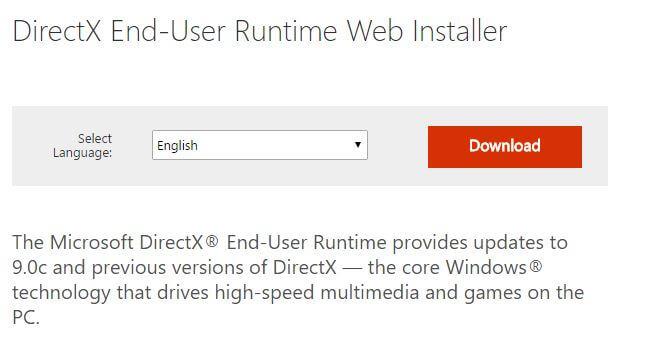
Etter å ha fullført alle trinnene nevnt ovenfor, blir alle DirectX-komponentene installert på datamaskinen, sammen med Xapofx1_5.dll-filen. Dette betyr at feilen kan fjernes.
Løsning 8 – Utfør systemgjenoppretting
Systemgjenoppretting er nyttig siden dette lar deg velge å gjenopprette Windows til datoen da xapofx1_5.dll-filen ikke ble skadet eller manglet . Gjenoppretting av Windows til en tidligere dato avbryter alle endringene som er gjort i systemfiler.
Følg trinnene nedenfor for å rulle tilbake Windows ved hjelp av systemgjenoppretting og bli kvitt xapofx1_5.dll manglende feil.
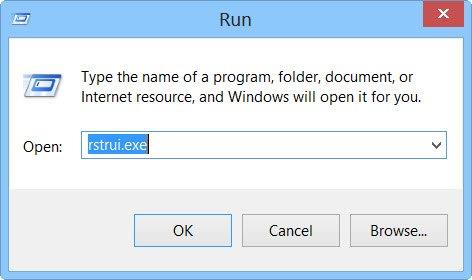
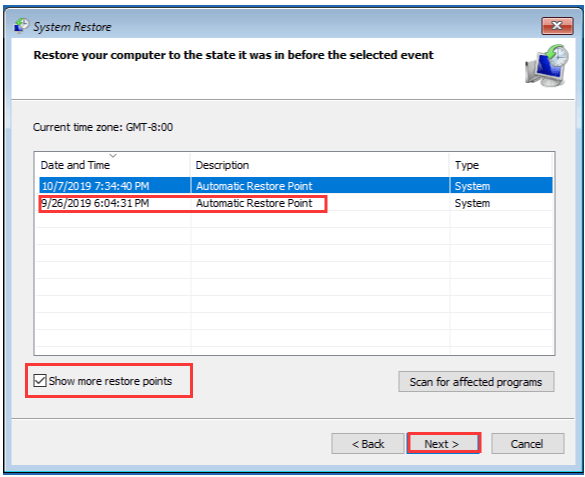
Datamaskinen vil starte på nytt, og du vil finne en gjenopprettet versjon av Windows. xapofx1_5.dll-feilen kan være løst.
Beste og enkle løsning for å fikse xapofx1_5.dll manglende feil
Hvis de manuelle løsningene ovenfor ikke vil fungere for deg å løse xapofx1_5.dll manglende eller ikke funnet feil på Windows, kan du skanne systemet med det pålitelige DLL-reparasjonsverktøyet .
Dette er et avansert, multifunksjonelt verktøy som oppdager og fikser DLL-relaterte feil bare ved å skanne. Det er et svært avansert og pålitelig verktøy som reparerer ødelagte Windows-filer, hindrer PC-en din fra filtap, fjerner virus eller skadelig programvare og mye mer.
Så kjør gjerne dette automatiske verktøyet og gjør din Windows-PC feilfri.
Få DLL Repair Tool, for å fikse xapofx1_5.dll Manglende feil
Konklusjon
Så, dette er løsninger som du trenger for å prøve å fikse xapofx1_5.dll manglende eller ikke funnet feil på Windows 10 og 11.
Her prøvde jeg så godt jeg kunne å liste ned de best mulige løsningene som fungerer for deg å komme deg forbi feilen helt og begynne å spille spillet uten å se feilen.
Håper artikkelen fungerer for deg.
Lykke til..!
Mottar feilmelding om utskrift på Windows 10-systemet ditt, følg deretter rettelsene gitt i artikkelen og få skriveren din på rett spor...
Du kan enkelt besøke møtene dine igjen hvis du tar dem opp. Slik tar du opp og spiller av et Microsoft Teams-opptak for ditt neste møte.
Når du åpner en fil eller klikker på en kobling, vil Android-enheten velge en standardapp for å åpne den. Du kan tilbakestille standardappene dine på Android med denne veiledningen.
RETTET: Entitlement.diagnostics.office.com sertifikatfeil
For å finne ut de beste spillsidene som ikke er blokkert av skoler, les artikkelen og velg den beste ublokkerte spillnettsiden for skoler, høyskoler og arbeider
Hvis du står overfor skriveren i feiltilstand på Windows 10 PC og ikke vet hvordan du skal håndtere det, følg disse løsningene for å fikse det.
Hvis du lurer på hvordan du sikkerhetskopierer Chromebooken din, har vi dekket deg. Finn ut mer om hva som sikkerhetskopieres automatisk og hva som ikke er her
Vil du fikse Xbox-appen vil ikke åpne i Windows 10, følg deretter rettelsene som Aktiver Xbox-appen fra tjenester, tilbakestill Xbox-appen, Tilbakestill Xbox-apppakken og andre..
Hvis du har et Logitech-tastatur og -mus, vil du se at denne prosessen kjører. Det er ikke skadelig programvare, men det er ikke en viktig kjørbar fil for Windows OS.
Les artikkelen for å lære hvordan du fikser Java Update-feil 1603 i Windows 10, prøv rettelsene gitt en etter en og fiks feil 1603 enkelt ...




![FIKSET: Skriver i feiltilstand [HP, Canon, Epson, Zebra og Brother] FIKSET: Skriver i feiltilstand [HP, Canon, Epson, Zebra og Brother]](https://img2.luckytemplates.com/resources1/images2/image-1874-0408150757336.png)

![Slik fikser du Xbox-appen som ikke åpnes i Windows 10 [HURTIGVEILEDNING] Slik fikser du Xbox-appen som ikke åpnes i Windows 10 [HURTIGVEILEDNING]](https://img2.luckytemplates.com/resources1/images2/image-7896-0408150400865.png)

